如何设置时间专家软件更改天气刷新间隔时间
来源:互联网 | 时间:2024-10-21 01:56:56
如何设置时间专家软件更改天气刷新间隔时间,下面跟着我一起操作1、点击“时间专家”2、在弹出窗口中,点击“选项”3、在弹出窗口中,点击“网络”4、在弹出窗口中,找到“天气(设置默认天气)”5、然后,在栏目窗口中,更改天气“刷新间隔”时间,如:
如何设置时间专家软件更改天气刷新间隔时间,下面跟着我一起操作
1、点击“时间专家”
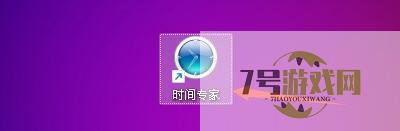
2、在弹出窗口中,点击“选项”

3、在弹出窗口中,点击“网络”

4、在弹出窗口中,找到“天气(设置默认天气)”

5、然后,在栏目窗口中,更改天气“刷新间隔”时间,如:更改为刷新间隔:30分钟

6、点击“确定”即可






